„VLC“ yra nemokamas ir atviro kodo daugialypės terpės grotuvas, kurį sukūrė „VideoLAN“ ne pelno organizacija. „VLC media player“ yra beveik visoms darbalaukio operacinėms sistemoms ir mobiliųjų įrenginių platformoms, įskaitant „Linux“ ir „Ubuntu“.

VLC palaiko beveik visus kodekus ir formatus. Jis taip pat palaiko žiniasklaidos srautą iš internetinių srautinių svetainių, tokių kaip „Youtube“. Kiti medijos leistuvai nesugeba atkurti daugybės iš interneto atsisiųstų vaizdo įrašų, tačiau VLC medijos leistuvas atkurs beveik visus vaizdo įrašus.
„VLC Media Player“ funkcijos
Vartotojo sąsaja
„VLC Media Player“ turi labai paprastą ir lengvą sąsają. Vartotojai gali atlikti pagrindinius pakeitimus naudodamiesi VLC medijos leistuvo apačioje esančiais mygtukais. Vartotojai vienu mygtuko paspaudimu gali reguliuoti vaizdo ir garso efektus.
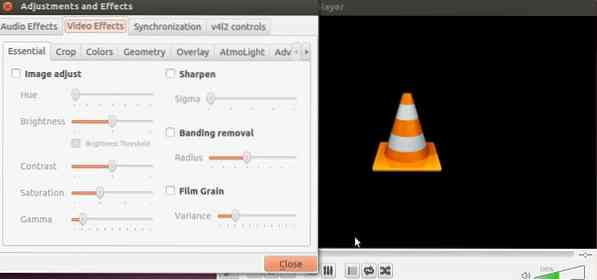
Spartieji klavišai nepalaikomi daugelyje medijos leistuvų, tačiau VLC medijos leistuvėje vartotojai gali persiųsti / atsukti vaizdo įrašą paspausdami CTRL + rodyklę kairėn / dešinėn ir padidinkite / sumažinkite garsumą paspausdami klaviatūros klavišus CTRL + rodyklių aukštyn / žemyn klavišus.
Vaizdo / garso atkūrimo palaikymas
Numatytame „Linux“ medijos leistuve, jei vartotojas nori leisti vaizdo ar garso failą tokiais formatais kaip .flv, .mkv, .mp3 ir kitus pagrindinius formatus jam reikia atsisiųsti papildomų papildinių ir bibliotekų, tačiau VLC laikmenų leistuvėje taip nėra. Šis grotuvas natūraliai palaiko beveik kiekvieną vaizdo ir garso formatą.
„VLC Media Player“ gali atkurti visų tipų failus iš DVD, tiesioginių srautų ir internetinių kamerų. Vartotojai taip pat gali valdyti atkūrimo greitį naudodami Atkūrimas skirtuką „VLC media player“ įrankių juostoje.
Įrašykite internetinius radijo srautus
Taip, galite įrašyti radijo srautus klausydamiesi jų internetu. VLC yra labai populiarus medijos leistuvas, tačiau daugelis vartotojų nežino apie šią puikią funkciją.
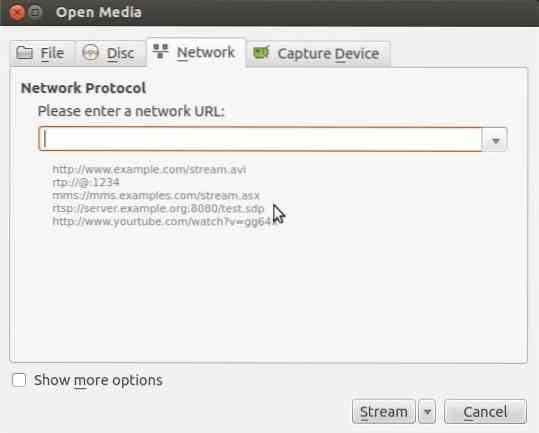
Norėdami įrašyti radijo srautus, spustelėkite Žiniasklaida skirtuką VLC įrankių juostoje ir spustelėkite „Open Media“. Dabar įveskite norimo perduoti radijo adresą, tada spustelėkite rodyklę šalia žaisti mygtuką ir pasirinkite Srautas iš išskleidžiamojo sąrašo. Galiausiai spustelėkite Kitas ir tada spustelėkite Papildyti įrašyti ir išsaugoti garso failą.
Pridėti vandenženklį
Jei esate leidėjas arba naudojate „Youtube“ kanalą, prie vaizdo įrašo turinio galite pridėti vandens ženklą, kad išvengtumėte neteisėto turinio naudojimo. Norėdami pažymėti vandens ženklą, atidarykite vaizdo failą ir spustelėkite Įrankiai įrankių juostos skirtuką ir eikite į Efektai ir filtrai.
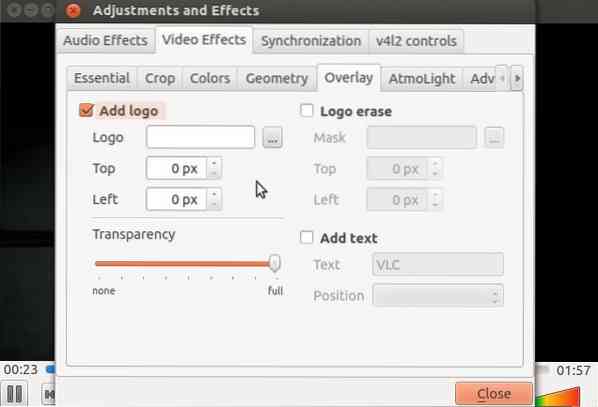
Dabar spustelėkite Vaizdo efektai ir atidarykite Perdanga skirtuką. Dabar pasirinkite savo vandens ženklą (savo logotipą) ir nustatykite jį ten, kur norite, kad jis būtų rodomas vaizdo įraše. Vartotojai taip pat gali koreguoti vandens ženklo skaidrumą.
Kaip įdiegti VLC „Ubuntu“
„VLC Media Player“ galima įdiegti „Ubuntu“ sistemoje vykdant komandas terminale arba naudojant „Ubuntu“ programinės įrangos centrą.
Įdiekite VLC naudodami terminalą
01 žingsnis: Atidarykite terminalą iš „Ubuntu“ informacijos suvestinės.
02 žingsnis: Dabar „Terminalo“ lange po vieną įveskite šias komandas ir paspauskite „Enter“.
$ sudo apt-get update $ sudo apt-get install vlc naršyklė-įskiepis-vlc
03 žingsnis: Dabar jis atsisiųs ir įdiegs VLC „Ubuntu“.
04 žingsnis: Baigę diegimą, galite pamatyti VLC piktogramą „App Menu“ kairėje arba „Ubuntu“ informacijos suvestinėje. Dabar galite paleisti „VLC media player“ spustelėdami piktogramą.
Įdiekite VLC naudodami programinės įrangos centrą
01 žingsnis: Atidarykite „Ubuntu Software Center“ iš „Ubuntu App Menu“ arba prietaisų skydelio ir paieškos juostoje įveskite „VLC Media“ grotuvą.
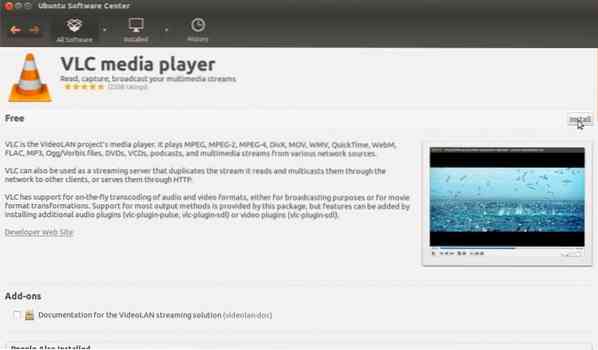
02 žingsnis: Dabar atidarykite „VLC Media Player“ ir spustelėkite mygtuką Įdiegti.
03 žingsnis: Palaukite, kol „Ubuntu Software Center“ atsisiųs ir įdiegs „VLC media player“ į jūsų sistemą.
04 žingsnis: Baigę diegimą, galite pamatyti VLC piktogramą „App Menu“ kairėje arba „Ubuntu“ informacijos suvestinėje. Dabar galite paleisti „VLC media player“ spustelėdami piktogramą.

Kaip pašalinti VLC iš Ubuntu
Norėdami pašalinti VLC iš „Ubuntu“ sistemos, tiesiog atidarykite „Ubuntu Software Center“ ir atidarykite VLC skirtuką „Installed Software“, tada spustelėkite „Remove“.
Išvada
Taigi „VLC Media Player“ yra geriausias „Linux“ platformos medijos leistuvas, nes jis siūlo daug daugiau funkcijų ir įrankių, palyginti su kitais medijos leistuvais.
Jei jau naudojate „VLC Media Player“, nepamirškite papasakoti apie savo patirtį žemiau esančiame komentarų skyriuje.
 Phenquestions
Phenquestions


